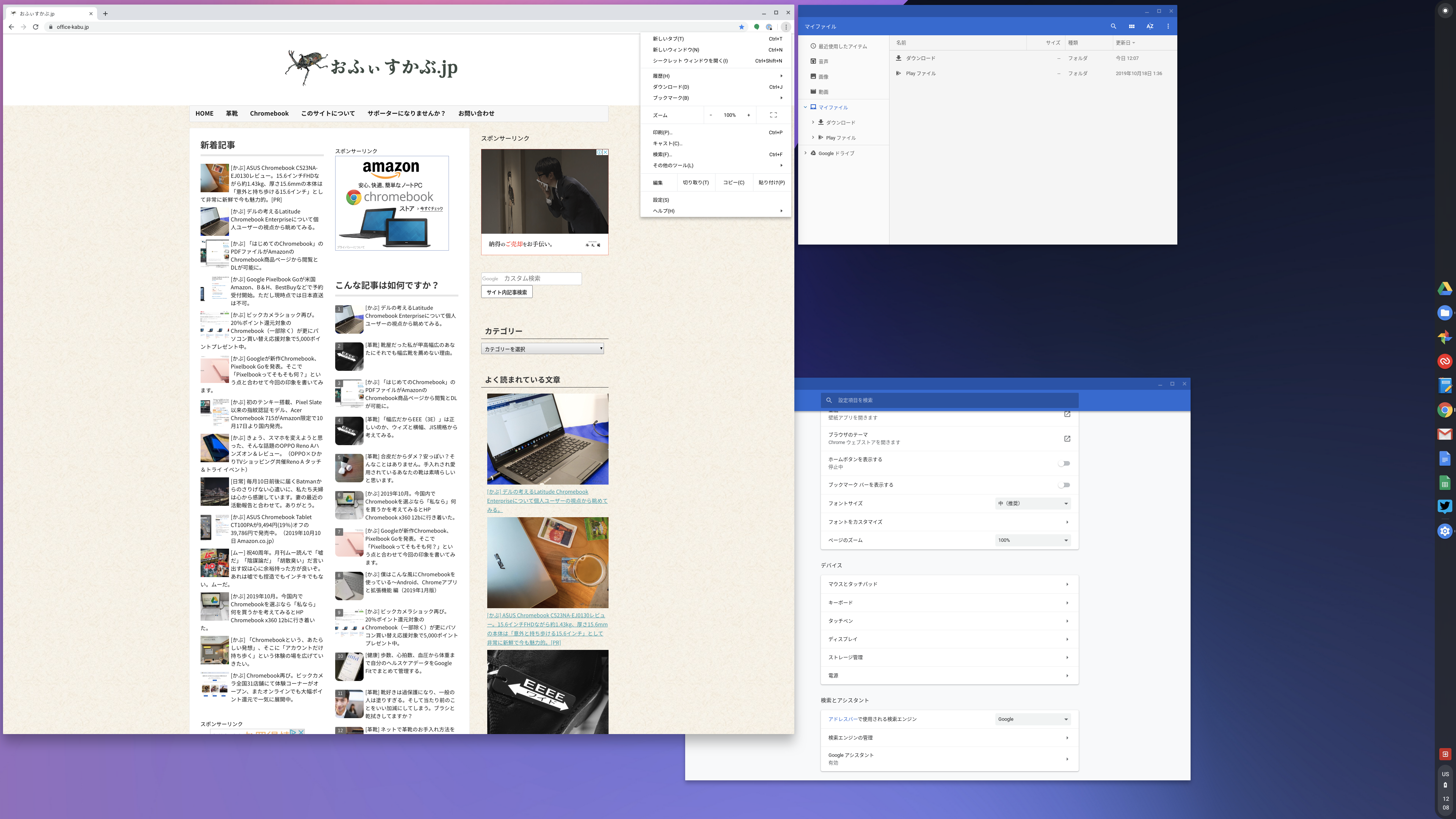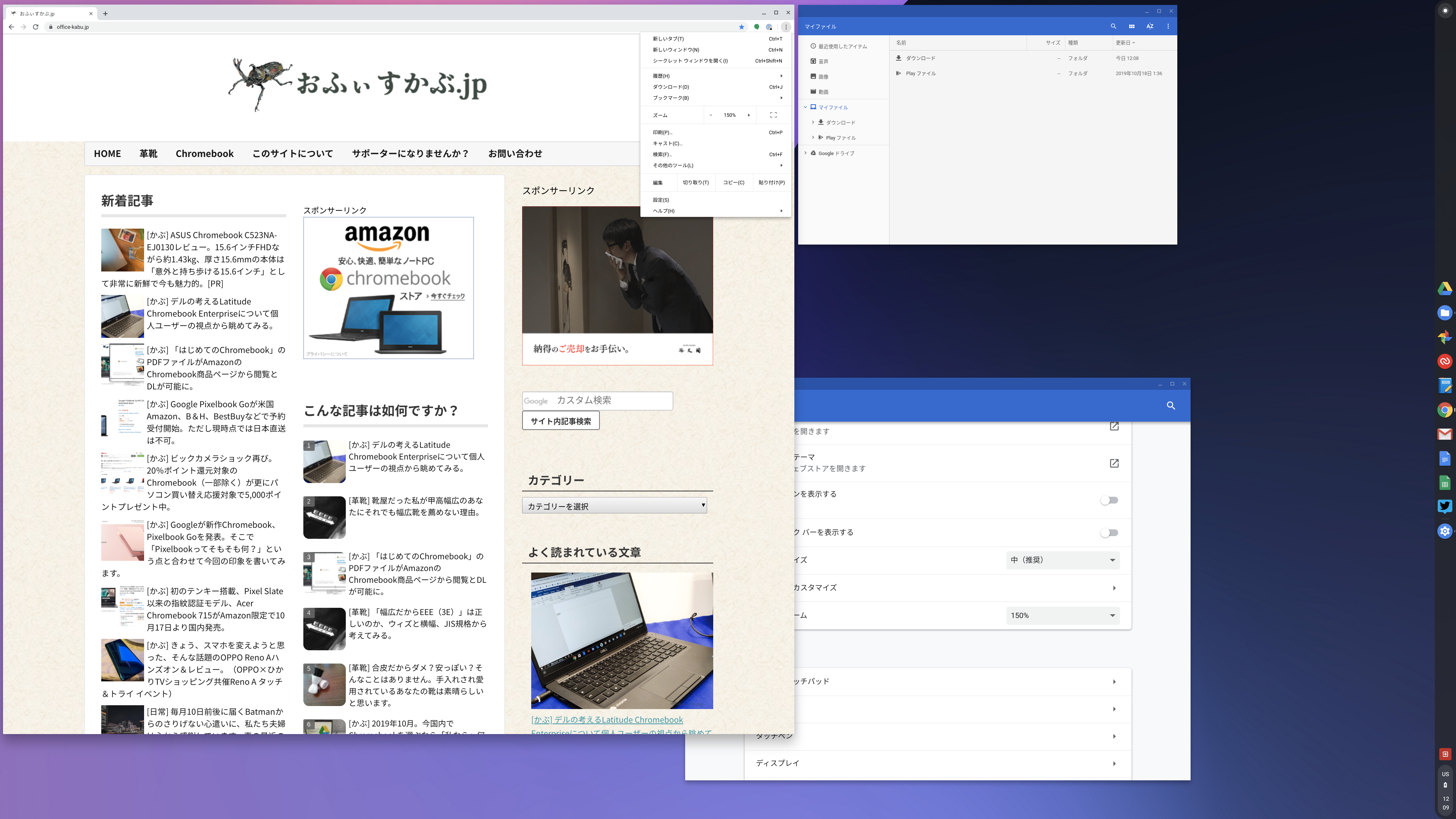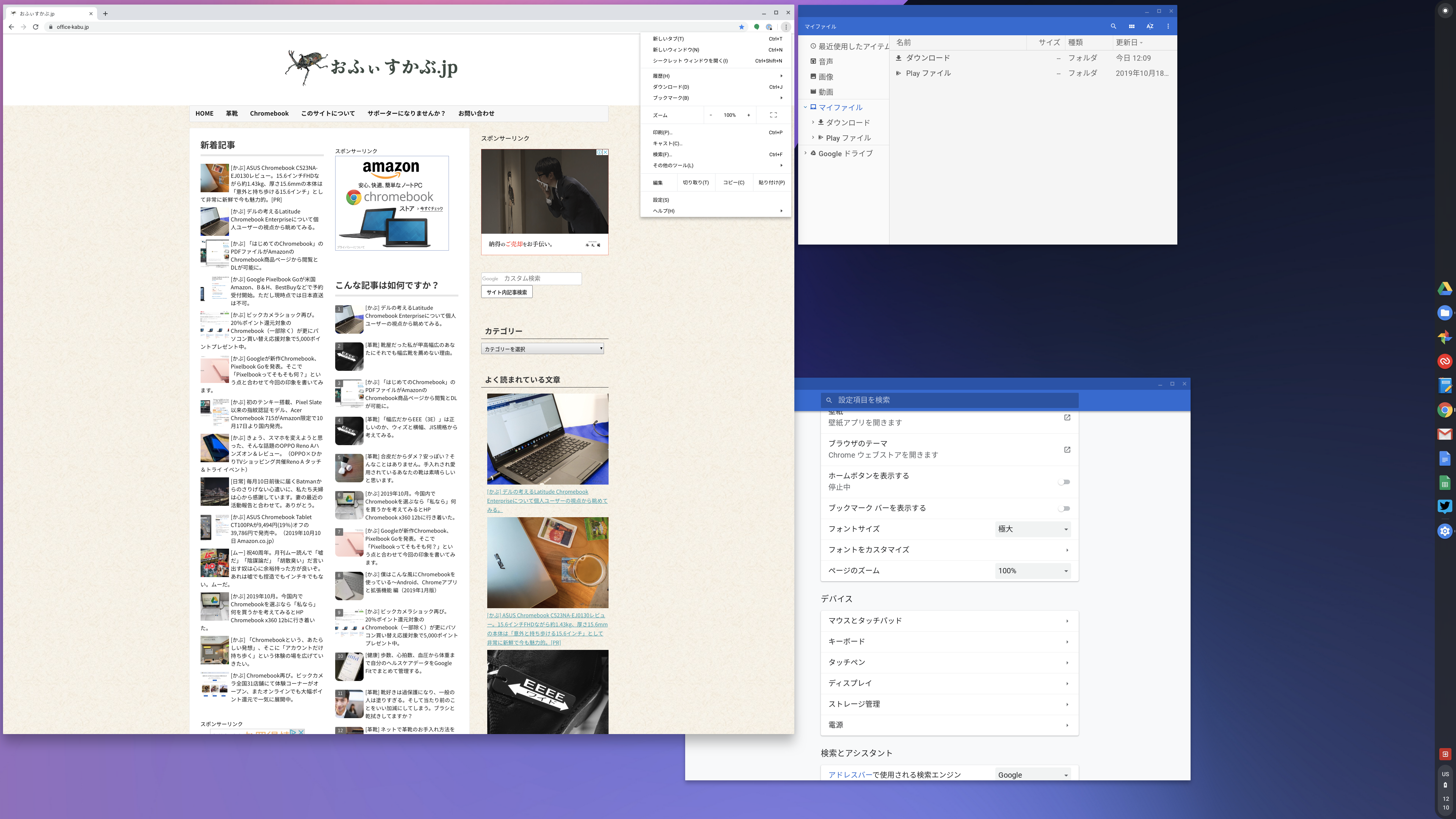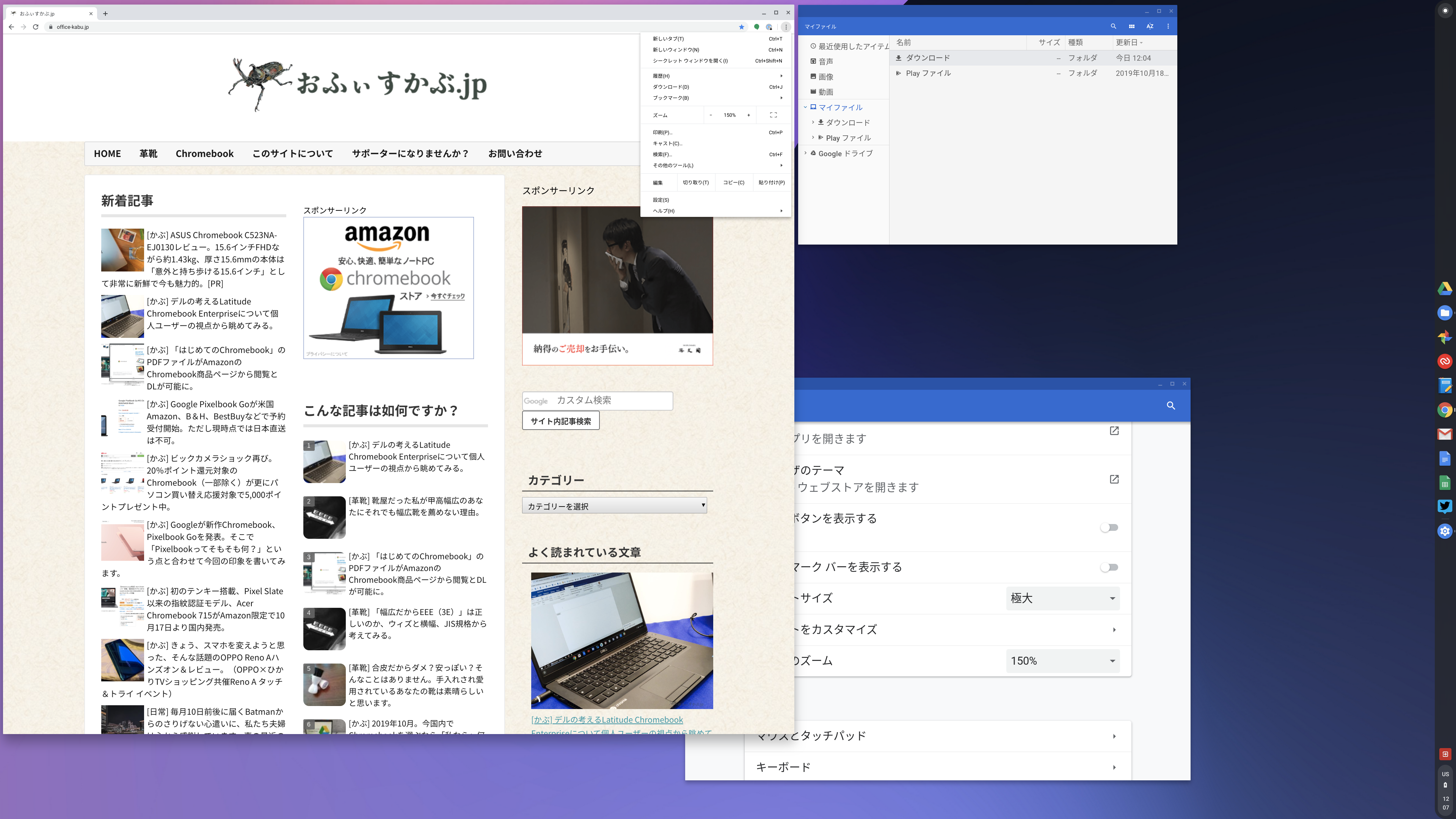間もなくPixelbook Goが発売されます。通常モデルの液晶サイズと解像度は13.3″にFHD(1,920×1,080)ですが、最上位Core i7モデルのみ4K(3,840×2,180)表示可能な液晶が搭載されます。
Chromebookで4Kは今まで、昨年発売されたLenovo Yoga Chromebook(C630)の最上位モデルのみでした。その際の液晶サイズは15.6インチ。私はこのモデルを試してみたかったのですが、先日の渡米の際にタイミングを逃して入手出来ず、未だ実物を拝めていません。
Chromebookでは今まで教育現場向けの11.6インチ耐衝撃・耐水モデルが主流でした。そして、解像度はWXGA(1,366×768)が一般的。というか、それ以外の選択肢がありませんでした。そうしたこともあり、11.6インチモデルが発表されるたびに「WXGAとかいつの時代のモデルだ」「今時WXGAとかありえない」「11.6インチにもFHDモデルはよ」といった声が上がりました。
私自身、最近は加齢と首肩の辛さから14インチ以上のモデル、出来れば自宅大型液晶モニターで作業したい人間になってしまったこともあり、「11.6インチでFHDは辛いって」と常々思っていました。ところが実際に先日Twitter上でアンケートを取ってみたところ、
一般的な11.6インチChromebook、現在のモデルの解像度はほぼ1366×768となっていますが、あなたはどの程度の解像度が欲しいですか?今回は一応16:9で揃えてみました。それ以外、ご意見ご感想はリプ頂ければと思います。
— おふぃすかぶ.jp (@OfficeKabu) October 1, 2019
87名から回答いただきまして、その内の実に7割(60名強)の方がFHDを望まれている、という結果が出ました。この結果は折角なので各メーカーの方にもお会いするたびに話題に出しています。いつかメーカーの開発の方にも開発側の話を訊いてみたいところですね。
で、その中で頂いた意見の中で「画像を扱うには高解像度が助かる」「高解像度のほうがフォントが綺麗に見える」「使えなくても実使用時には解像度は下げれば良いだけで、高解像度が使えれば使えるに越したことはない」といったご意見とともに、「別に高解像度でそのまま使っているわけではなくて、フォントサイズなどを拡大して使うと、低解像度の時より綺麗に見えるから」といったものがありました。これは私、すっかり忘れていた視点でした。高解像度が表示出来るモニターで高解像度で表示させればその分ピクセルが細かくなります。その上で150%など適した倍率に拡大した時のフォントって確かに繊細できれいなんですね。実際私自身、自宅Windows PCは4Kモニターですが、最近は拡大率150%で使っています。
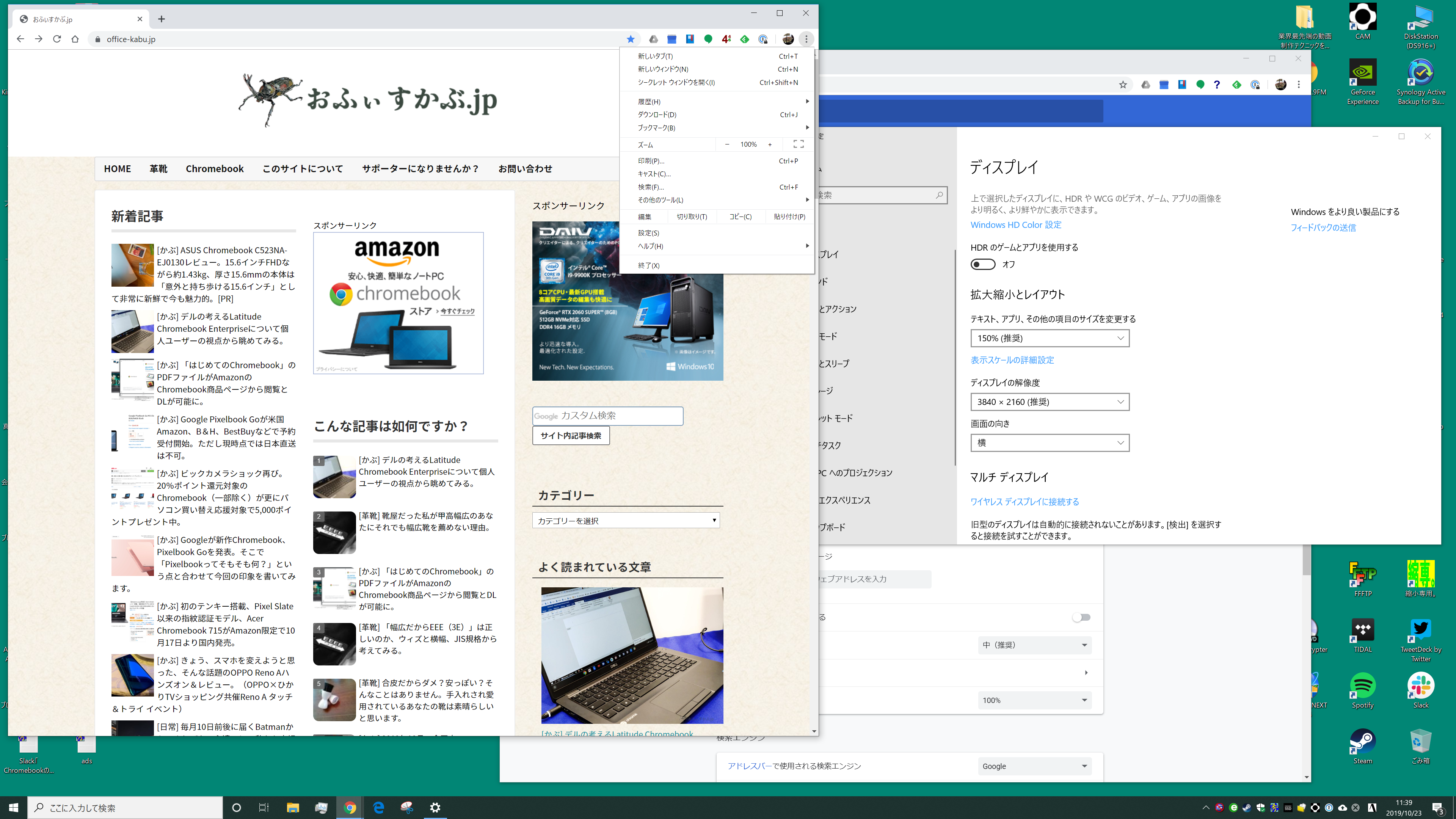
ちょっと私自身のデスクトップ晒すのは恥ずかしくもあるのですが、確かにフォント、キレイで見やすいんですよ。一度慣れてしまうと通常のフォント表示だと粗が気になってしまう気もします。
で、実際に冒頭のPixelbook Goでも4KとFHDでは使っている液晶パネル自体も違うので、同じ解像度でもよりくっきり鮮やかに美しく見える可能性も十分にあります。であれば、11.6インチでFHDもありなのではないか‥と思ったのですが、そこで昔の記憶が蘇りました。それが、今から3年前に発売され、今も「あれは欲しかった」という声の多い名モデル、HP Chromebook 13 G1での想い出です。
このHP Chromebook 13 G1、2016年当時発売されていたChromebookの中ではちょっと飛んでまして、13.3インチで最大解像度3,200×1,800という楽しいモデルでした。で、この時、ワクワクしながら最大解像度で使おうとした私は色々戸惑うことになります。フォントは潰れているわけではなく、しっかり読めて綺麗なんですが、結構手強いんですね。短時間は良いのですが、文章作成するには厳しい。まぁ、用途に応じて解像度を使い分ければ良いのですが、結局常用は推奨の1,600×900に落ち着いたのを覚えています。しかもそれは単にフォントサイズや画面の拡大、といった単純な話で解決しない、地味な使い勝手の悪さが原因でした。その時の記憶があったのと、首肩辛いおじさんんになっていたのもあり、「WXGAで十分だろ」と思っていたのです。
で、ここで先程の拡大率の話に戻ります。ここまで読まれた方は「だから拡大率変えれば良いじゃん」と思われたかと思うのですが、既に高解像度モデルをお使いの方なら試したことがあるかと思います。
Chromebookの画面設定って結構中途半端なんです。
ちょっと画像(Pixel Slateから4Kモニタに4Kで出力した時の画像)を交えて説明してみたいと思います。なお、下記の画像はクリックすると元のサイズで表示できますので、もし13.3インチのモデルをお使いの方はフルサイズで表示していただければ、Pixelbook Goにおける4K表示のイメージを掴んでいただけるのではないか、と思います。
まずは普通に4Kで表示させた時のもの。
Chromebookでは画面内のフォントサイズ等は「フォントサイズ」と「ページのズーム」で設定できます。
上記はフォントサイズ「中(推奨)」ページのズーム「100%」の状態です。なお、ページのズームはChromeブラウザ上の右上の・3つの項目にあるズームと連動しています。なお、ウィンドウのサイズ等はなるべく前述のWindowsにおける4K、150%の時と合わせています。
このバランスでも十分に長時間作業できるよ、という方もいるかもしれませんが「ちょっと厳しいな」という方もいらっしゃると思います。そこで、まずは普通にページをズームしてみましょう。
どこが変わったか分かりますか?Chromeブラウザ内のページの表示が150%に拡大されました。ちなみに各画像のChromeブラウザ内の右上に敢えてメニュー項目を表示させていますが、この部分は拡大されていません。右隣のマイファイルも下の設定画面も特にズームはされていませんね。あくまでページ内(タブ内)がズームされるのがこの「ページのズーム」です。
では次に、フォントサイズを最大である「極大」にしてみたいと思います。まずは「ページのズーム」は100%の状態。
ちょっと右隣のマイファイル内のフォントとその下の設定画面のフォントが大きくなって見やすくなりましたね。ただ、Chromeブラウザ側は変わりません。そこで折角なので合わせて「ページのズーム」も150%にしてみましょう。
Chromeブラウザのページ自体が150%になっただけでなく、なぜか右下の設定画面も大きくなっていますが、これは設定画面がChromeブラウザ扱いになっているからだと思います。ページのズームではChromeブラウザで動くもののフォントサイズがズームされます。なので、この場合、フォントサイズが「極大」になった上に更にChromeブラウザとして「150%ズーム」されたので、これだけ大きくなった、ということです。
さて。ここまで4種類のパターンをご覧になって、一つのことに気づかれるのではないでしょうか。それは、
Chromeブラウザ自体のメニューやシェルフ(私の場合は右端に配置)の大きさ自体は何も変わらない
ということです。
何だ、その程度か、と思われるかもしれませんが、これが結構手強い。元々が大きい31.5インチの4Kモニターなどなら大して気にならないのですが、私たちが使うのは13.3インチの液晶です。13.3インチで4K表示させても、Chromeブラウザ内のページや設定画面、マイファイルなどは拡大されても、肝心のChromeブラウザのメニュー項目やシェルフなどは拡大されないんです。これ、結構手強い。フォントサイズやページなどの拡大、ズームの及ぶ範囲が全てではなく、限定的なんです。なので、意外と普段の操作の中で使いにくかったりするんですね。
また、もう一つ注意が必要なのが、複数モデルを同期して使っている場合です。これらの「ページのズーム」や「フォントサイズ」も同期設定で「設定」部分をONにしていると一部において同期されたままになります。4KモデルとWXGAモデルが同じズーム設定、フォントサイズ設定(150%、極大、など)で同期されてしまう場合があります。
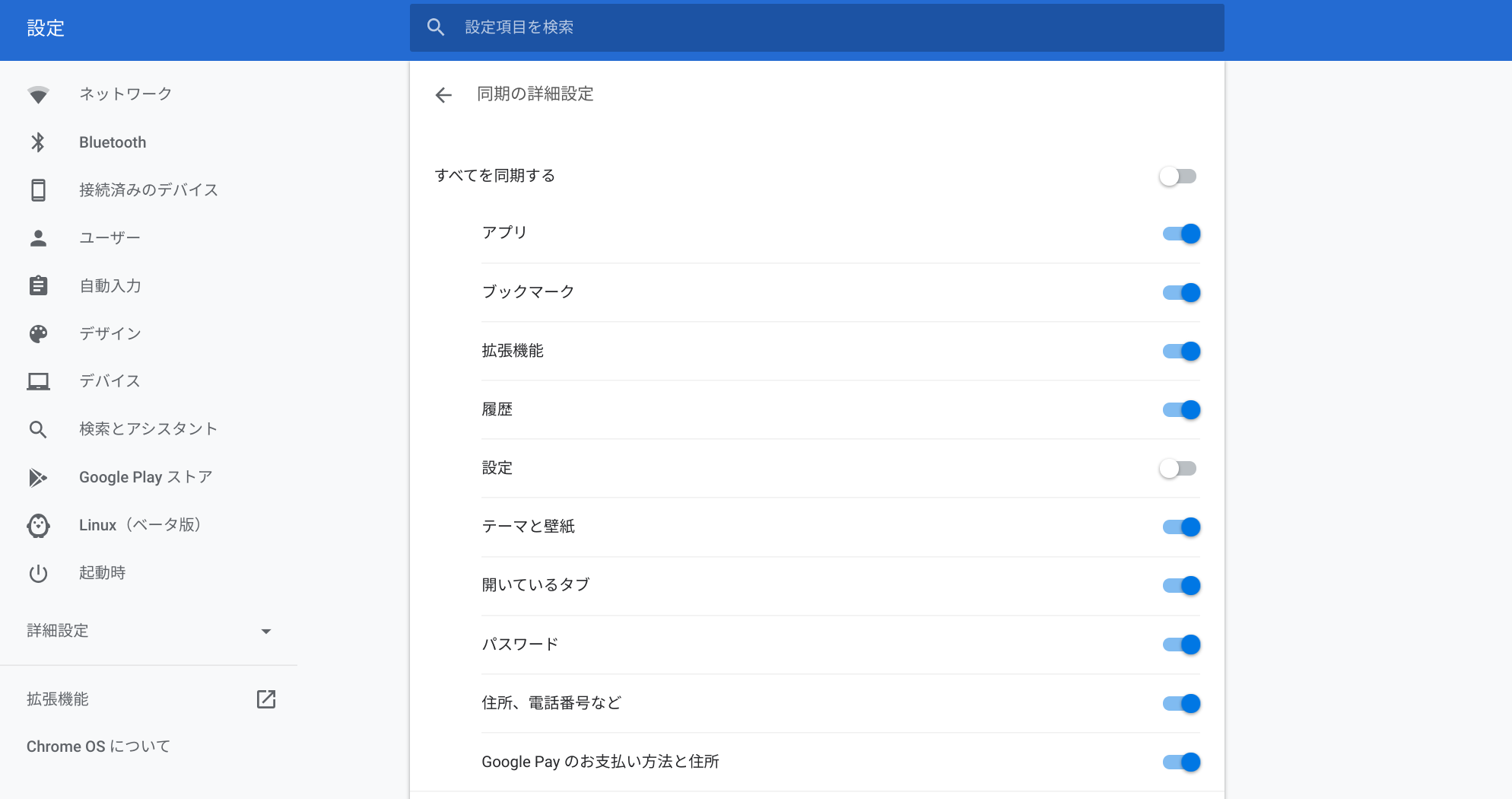
なので、高解像度モデルを使う際にはこの部分の同期を念の為切っておく必要があります。
ブラウザーベースのOSと言われることの多いChromebook、解像度と見やすさのバランスについてはそのブラウザーベースである部分が意外と影響を及ぼしている気がしています。
今回は4Kで試してみましたが、もちろん4K表示できる液晶パネルであれば、11.6インチであろうと13.3インチであろうと31.5インチであろうと、その辺りはくっきり鮮やかに表示できると思います。また、必ずしも4K常用するわけでないのも分かった上で、ただ、そこにあとは11.6インチの普及価格帯モデルにFHDがくっきり表示できる液晶パネルを載せた場合のコストとともに、この辺りのOS面の個性とどう折り合いをつけるのか、といったところが、意外と高解像度化への地味なハードルになっているのかな、と思いました。